 tutoriels informatiques
tutoriels informatiques
 connaissances en informatique
connaissances en informatique
 Comment ajouter des étiquettes à la légende dans Google Sheet
Comment ajouter des étiquettes à la légende dans Google Sheet
Comment ajouter des étiquettes à la légende dans Google Sheet
Cet article montrera comment ajouter des étiquettes aux légendes dans Google Sheet qui se concentrent sur un seul élément, en fournissant un nom ou une identité. Une légende explique un système ou un groupe de choses, vous donnant des informations contextuelles pertinentes.
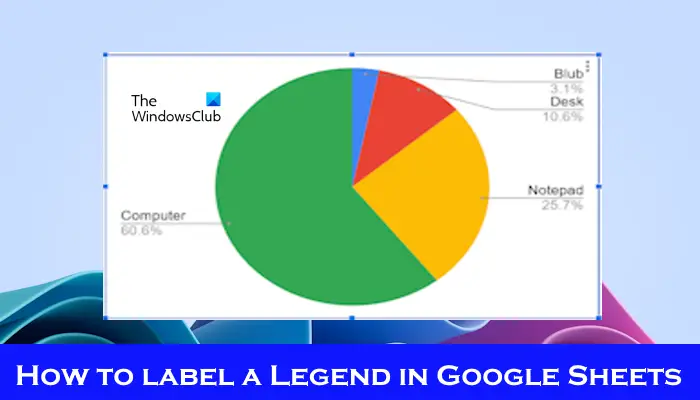
Comment ajouter des étiquettes à la légende dans Google Sheet
Parfois, lorsque nous travaillons avec des graphiques, nous souhaitons les rendre plus faciles à comprendre. Ceci peut être réalisé en ajoutant des étiquettes et des légendes appropriées. Ensuite, nous vous montrerons comment ajouter des étiquettes aux légendes dans Google Sheets pour rendre vos données plus claires.
Commençons.
1]Créer des graphiques
Pour étiqueter la légende, nous devons d'abord créer un graphique :
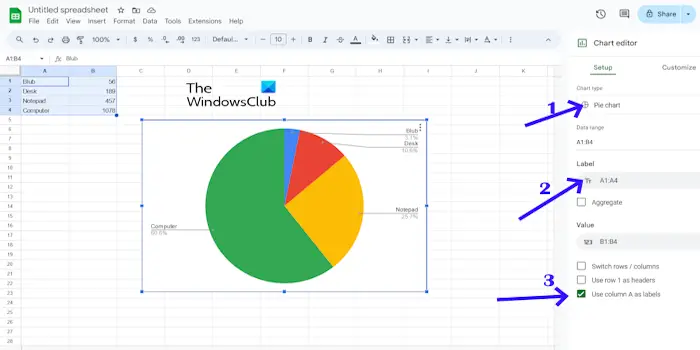
- Tout d’abord, saisissez les données de votre graphique dans les colonnes ou les lignes de Google Sheets.
- Mettez en surbrillance les données en maintenant enfoncé le bouton gauche de la souris et en faisant glisser le curseur sur les données saisies pour les sélectionner.
- Cliquez sur l'onglet Insérer et sélectionnez Graphique pour ajouter le graphique à la feuille de calcul. Google Sheets sélectionne le type de graphique par défaut. Vous pouvez modifier cela en cliquant sur le menu déroulant Type de graphique pour sélectionner l'un des types de diagramme circulaire auquel vous souhaitez ajouter une légende d'étiquette.
- Cliquez dans la zone Ajouter une étiquette et sélectionnez la plage de cellules contenant les données du graphique. Le graphique affichera ensuite les étiquettes de valeur des données, comme indiqué dans l'image ci-dessus.
- Si vous souhaitez supprimer la légende de l'étiquette en décochant la case Utiliser la colonne A comme étiquettes.
Vous pouvez également ajuster ou modifier la position de la légende dans le graphique. Pour ce faire, suivez les étapes suivantes :
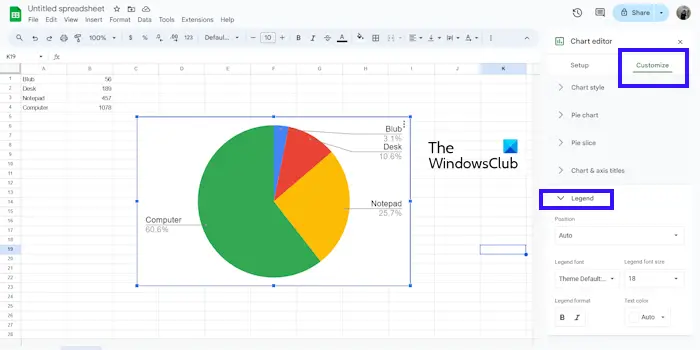
- Cliquez sur Personnaliser à côté de l'onglet Configuration.
- Cliquez sur la légende.
- Sélectionnez le poste selon votre choix.
- Vous pouvez modifier la couleur du texte, la taille de la légende, la police de la légende et le format de la légende.
2] Modifier le texte de l'étiquette de légende
Pour rendre le graphique plus représentatif, vous pouvez ajuster le contenu du texte de chaque étiquette de légende.
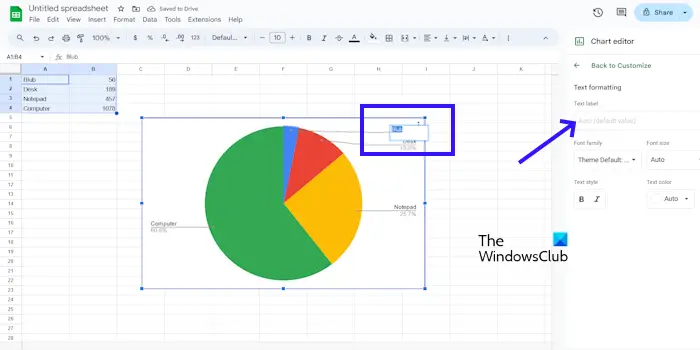
- Double-cliquez sur l'étiquette que vous souhaitez modifier dans le graphique.
- Cela ouvrira l'option « Modification du texte » de l'étiquette dans l'éditeur de graphiques.
- Maintenant, saisissez le nouveau texte que vous souhaitez utiliser. Vous pouvez également modifier le format de cette étiquette particulière en sélectionnant la famille de police, la taille, le style et la couleur souhaités.
Ça y est, j'espère que cela vous aidera.
Comment renommer la légende dans Google Sheets ?
Si vous souhaitez renommer toute la légende dans Google Sheet, double-cliquez sur le graphique pour ouvrir l'éditeur de graphique. Maintenant, cliquez sur l'onglet Personnaliser dans le panneau de droite. Activez l'option "Format de texte" de l'étiquette dans l'éditeur de graphiques. Après cela, saisissez le nouveau texte que vous souhaitez utiliser. Si vous souhaitez modifier une série de données individuelle dans la légende, double-cliquez sur le graphique pour ouvrir l'éditeur de graphique, puis double-cliquez sur l'entrée de légende de la série de données spécifique que vous souhaitez renommer. Une petite zone de texte apparaîtra. Saisissez maintenant le nouveau texte que vous souhaitez utiliser.
Comment ajouter un titre à ma légende ?
Pour ajouter un titre à la légende, cliquez sur l'onglet Insérer. Sélectionnez le graphique et cliquez sur Personnaliser. Maintenant, sélectionnez le titre de l'axe du graphique. Vous pouvez ajouter votre titre dans le texte du titre.
Lire la suite : Créez des graphiques et des diagrammes animés en ligne gratuitement.
Ce qui précède est le contenu détaillé de. pour plus d'informations, suivez d'autres articles connexes sur le site Web de PHP en chinois!

Outils d'IA chauds

Undresser.AI Undress
Application basée sur l'IA pour créer des photos de nu réalistes

AI Clothes Remover
Outil d'IA en ligne pour supprimer les vêtements des photos.

Undress AI Tool
Images de déshabillage gratuites

Clothoff.io
Dissolvant de vêtements AI

AI Hentai Generator
Générez AI Hentai gratuitement.

Article chaud

Outils chauds

Bloc-notes++7.3.1
Éditeur de code facile à utiliser et gratuit

SublimeText3 version chinoise
Version chinoise, très simple à utiliser

Envoyer Studio 13.0.1
Puissant environnement de développement intégré PHP

Dreamweaver CS6
Outils de développement Web visuel

SublimeText3 version Mac
Logiciel d'édition de code au niveau de Dieu (SublimeText3)
 Selon les rumeurs, Google Pixel 9 et Pixel 9 Pro bénéficieraient de Creative Assistant AI dès leur sortie
Jun 22, 2024 am 10:50 AM
Selon les rumeurs, Google Pixel 9 et Pixel 9 Pro bénéficieraient de Creative Assistant AI dès leur sortie
Jun 22, 2024 am 10:50 AM
Actuellement, quatre nouveaux smartphones Pixel devraient débarquer cet automne. Pour récapituler, la série devrait présenter les Pixel 9 et Pixel 9 Pro au lancement. Cependant, le Pixel 9 Pro sera un rival de l'iPhone 16 Pro plutôt que d'un Pixel 8 Pro (actuel
 Google Pixel 9 Pro XL est testé avec le mode bureau
Aug 29, 2024 pm 01:09 PM
Google Pixel 9 Pro XL est testé avec le mode bureau
Aug 29, 2024 pm 01:09 PM
Google a introduit le mode alternatif DisplayPort avec la série Pixel 8, et il est présent sur la gamme Pixel 9 récemment lancée. Bien qu'il soit principalement là pour vous permettre de refléter l'affichage de votre smartphone avec un écran connecté, vous pouvez également l'utiliser pour un ordinateur de bureau.
 Google AI annonce Gemini 1.5 Pro et Gemma 2 pour les développeurs
Jul 01, 2024 am 07:22 AM
Google AI annonce Gemini 1.5 Pro et Gemma 2 pour les développeurs
Jul 01, 2024 am 07:22 AM
Google AI a commencé à fournir aux développeurs un accès à des fenêtres contextuelles étendues et à des fonctionnalités économiques, à commencer par le modèle de langage large (LLM) Gemini 1.5 Pro. Auparavant disponible via une liste d'attente, la fenêtre contextuelle complète de 2 millions de jetons
 Le démontage de l'APK bêta de l'application Google révèle de nouvelles extensions à venir pour l'assistant Gemini AI
Jul 30, 2024 pm 01:06 PM
Le démontage de l'APK bêta de l'application Google révèle de nouvelles extensions à venir pour l'assistant Gemini AI
Jul 30, 2024 pm 01:06 PM
L'assistant IA de Google, Gemini, devrait devenir encore plus performant si le démontage de l'APK de la dernière mise à jour (v15.29.34.29 bêta) doit être envisagé. Le nouvel assistant IA du géant technologique pourrait bénéficier de plusieurs nouvelles extensions. Ces extensions seront
 Google Tensor G4 du Pixel 9 Pro XL est en retard sur Tensor G2 en Genshin Impact
Aug 24, 2024 am 06:43 AM
Google Tensor G4 du Pixel 9 Pro XL est en retard sur Tensor G2 en Genshin Impact
Aug 24, 2024 am 06:43 AM
Google a récemment répondu aux problèmes de performances concernant le Tensor G4 de la gamme Pixel 9. La société a déclaré que le SoC n'était pas conçu pour battre les benchmarks. Au lieu de cela, l'équipe s'est concentrée sur sa performance dans les domaines où Google souhaite que le c
 Les smartphones Google Pixel 9 ne seront pas lancés avec Android 15 malgré un engagement de mise à jour de sept ans
Aug 01, 2024 pm 02:56 PM
Les smartphones Google Pixel 9 ne seront pas lancés avec Android 15 malgré un engagement de mise à jour de sept ans
Aug 01, 2024 pm 02:56 PM
La série Pixel 9 est presque là, sa sortie étant prévue pour le 13 août. D'après des rumeurs récentes, les Pixel 9, Pixel 9 Pro et Pixel 9 Pro XL refléteront les Pixel 8 et Pixel 8 Pro (749 $ sur Amazon) en commençant par 128 Go de stockage.
 Le nouveau mode de bureau Google Pixel présenté dans une nouvelle vidéo comme alternative possible à Motorola Ready For et Samsung DeX
Aug 08, 2024 pm 03:05 PM
Le nouveau mode de bureau Google Pixel présenté dans une nouvelle vidéo comme alternative possible à Motorola Ready For et Samsung DeX
Aug 08, 2024 pm 03:05 PM
Quelques mois se sont écoulés depuis qu'Android Authority a démontré un nouveau mode de bureau Android que Google avait caché dans Android 14 QPR3 Beta 2.1. Arrivant juste après Google, il ajoute la prise en charge du mode Alt DisplayPort pour les Pixel 8 et Pixel 8.
 Les publicités Google Pixel 9 divulguées présentent de nouvelles fonctionnalités d'IA, notamment la fonctionnalité de caméra « Ajoutez-moi »
Jul 30, 2024 am 11:18 AM
Les publicités Google Pixel 9 divulguées présentent de nouvelles fonctionnalités d'IA, notamment la fonctionnalité de caméra « Ajoutez-moi »
Jul 30, 2024 am 11:18 AM
D'autres documents promotionnels relatifs à la série Pixel 9 ont été divulgués en ligne. Pour référence, la nouvelle fuite est arrivée peu de temps après que 91mobiles ont partagé plusieurs images présentant également les Pixel Buds Pro 2 et la Pixel Watch 3 ou la Pixel Watch 3 XL. Cette fois





